Comment formater une clé USB en FAT32 sous Windows 10
Ce qu'il faut savoir
- Cliquez sur Menu Démarrer > Ce PC > cliquez avec le bouton droit sur Clé USB > Formater pour formater la clé USB.
- Formatez via la ligne de commande en ouvrant Powershell et en tapant format /fs: fat32 :
- FAT32 est un système de fichiers obsolète, mais il est presque universellement compatible, ce qui aide lorsque vous basculez entre différents appareils.
Cet article vous apprend à formater une clé USB en FAT32 sous Windows 10. Il explique également ce que FAT32 est comparé aux autres formats et aux autres limitations que vous devez connaître.
Comment formater une clé USB en FAT32 sous Windows 10 à l'aide de l'explorateur de fichiers
Vous vous demandez comment formater FAT32 sur Windows 10? C'est un processus assez simple lorsque vous savez où chercher. Continuez à lire pendant que nous expliquons comment formater USB en FAT32 à l'aide de l'explorateur de fichiers.
Il est uniquement possible de formater un disque de moins de 32 Go au format FAT32 en utilisant cette méthode. Toutes les données précédemment contenues sur la clé USB sont supprimées pendant le processus de formatage.
-
Cliquez sur le menu Démarrer.
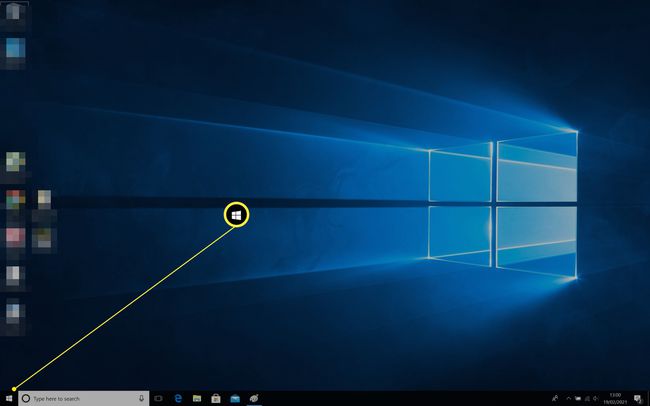
-
Cliquez sur Ce PC.
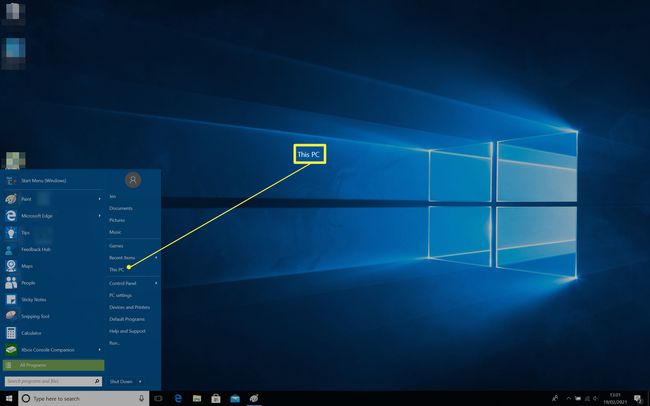
-
Cliquez avec le bouton droit sur la clé USB.
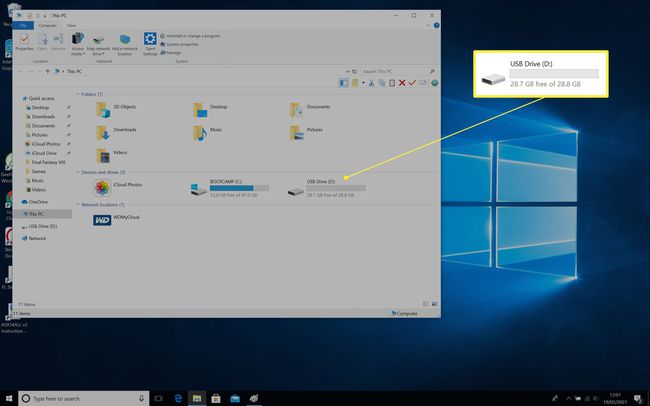
-
Cliquez sur Format.
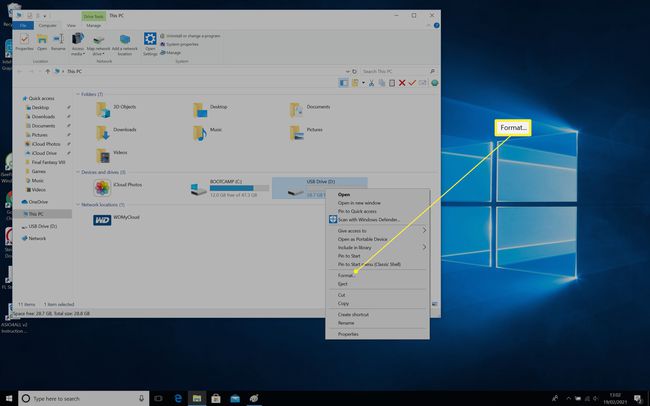
-
Cliquez sur Début.
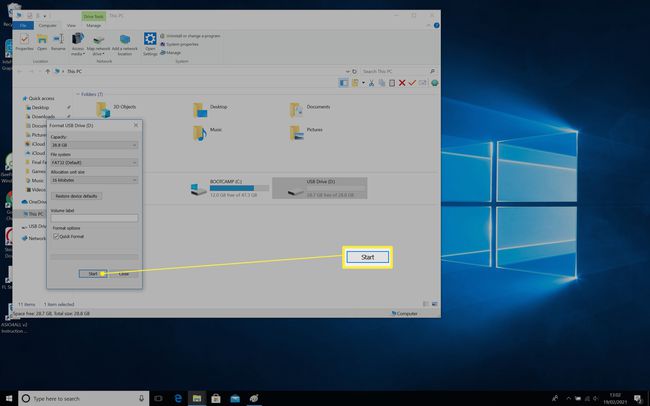
Si le système de fichiers n'est pas répertorié comme FAT32, cliquez sur le menu déroulant et choisissez-le.
-
Cliquez sur d'accord.

Attendez que le lecteur se formate puis cliquez sur d'accord pour terminer le processus.
Comment formater une clé USB en FAT32 sous Windows 10 à l'aide des outils de ligne de commande Powershell
Si vous souhaitez formater un lecteur de plus de 32 Go, votre seule option est d'utiliser les outils de ligne de commande Powershell de Windows 10 pour le faire. C'est un processus beaucoup plus lent que de le faire via l'explorateur de fichiers, mais cela fonctionne. Voici comment formater une clé USB à l'aide de la fonction de ligne de commande.
Comme auparavant, toutes les données précédemment stockées sur la clé USB sont supprimées pendant le processus de formatage.
Cliquez sur la barre de recherche.
-
Tapez Powershell.
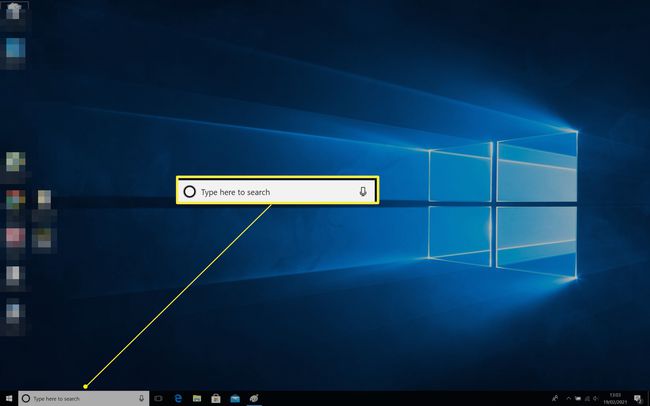
-
Cliquez sur Powershell.
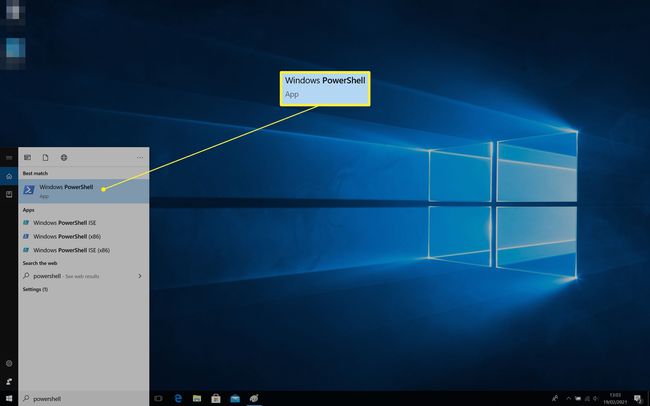
-
Taper format /fs: fat32 :
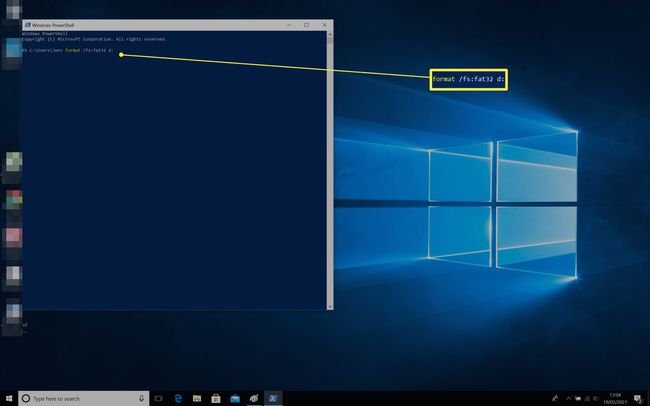
-
Attendez que le processus se termine.
Le formatage de cette façon peut prendre beaucoup de temps.
Quels sont les avantages et les inconvénients de l'utilisation de FAT32?
FAT32 est un ancien système de fichiers qui existe depuis de nombreuses années. Cela signifie que ce n'est pas une solution idéale pour Windows 10. Cependant, il y a des raisons pour lesquelles vous pourriez vouloir l'utiliser. Nous examinons brièvement les avantages et les inconvénients de FAT32.
- FAT32 est presque universel. Si vous déplacez fréquemment votre clé USB entre un PC, un Mac, un système Linux et même votre téléphone, FAT32 est un bon choix. C'est parce qu'il a une compatibilité quasi universelle, vous pouvez donc facilement partager des fichiers à l'aide de ce système de fichiers.
- FAT32 ne peut pas être utilisé sur des disques de plus de 16 To ou des fichiers de plus de 4 Go. FAT32 n'est pas capable de fonctionner avec des disques durs de plus de 16 To. Cela n'affectera pas encore beaucoup d'utilisateurs, mais il ne peut pas non plus traiter les fichiers de plus de 4 Go. Cela peut être un gros problème de nos jours, surtout si vous éditez régulièrement des vidéos.
- FAT32 est légèrement plus lent. FAT32 est un peu plus lent que ses alternatives NTFS et exFAT. Cela ne fera peut-être pas une énorme différence au début, mais tout s'additionne, et si vous n'avez pas besoin d'une prise en charge universelle, vous pouvez également utiliser NTFS ou le système de fichiers exFAT de Microsoft à la place.
